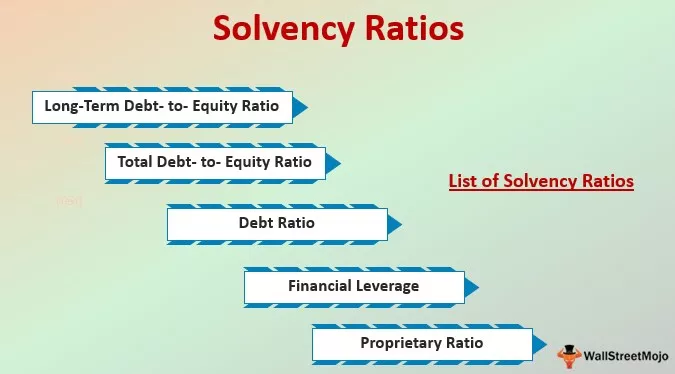Farklı Sayfalardan DÜŞEYARA
Genel olarak, verileri birden çok çalışma sayfasında alacağız ve tüm bilgilerin tek sayfalarda olması vakaların% 99'unda mümkün değildir. Veriler farklı çalışma sayfalarına dağıldığında, sayfalar arasında hareket etmek ve verileri farklı sayfalardan çekmek o kadar kolay değildir. Verileri alırken, DÜŞEYARA hayati önem taşır ve yeni bir öğrenci olarak, verileri bir çalışma sayfasından diğerine getirmeye çalışmak zorunda değilsiniz. Ancak bu makalede, verileri farklı sayfalardan almak için DÜŞEYARA'yı nasıl uygulayacağınızı göstereceğiz.
Farklı Sayfalarda DÜŞEYARA İşlevi Örneği
DÜŞEYARA formülünün genel olarak ne yaptığını hatırlayalım. Aşağıda, Excel'de farklı sayfalarda DÜŞEYARA'nın nasıl kullanılacağına dair bir örnek verilmiştir.
- Excel'de aşağıdaki verilere bakın.

İki tablomuz var: " Veri Tablosu " ve " Sonuç Tablosu ."
- "Veri Tablosunda, tüm değerlere sahibiz ve" Sonuç Tablosu "nda yalnızca Çalışan Adına sahibiz, bu nedenle buna dayanarak" DOJ, Dept ve Maaş "gibi diğer ayrıntıları almamız gerekiyor.
DÜŞEYARA işlevinin söz dizimi aşağıdadır.

- Arama Değeri: Aradığınız değere bağlı olarak, diğer tablodaki gerekli sütun. Bu durumda, arama değerimiz Çalışan Adıdır.
- Tablo Dizisi: Bu, hedeflenen sütunu hangi tablodan aradığımızdan başka bir şey değildir. Bu örnekte Tablo Dizisi, Excel'deki Veri Tablosunun veri aralığıdır.
- Sütun Dizin Numarası: Seçili Tablo Dizisinde hangi sütundan sonuca ihtiyacımız var. DOJ'yi elde etmek için 2. sütun olacaktır. Dept için, 3 olacak üçüncü sütun, ve Maaş sütun için, bu 4 olacak inci sütunu.
- Aralık Araması: Bu parametrede, arama değeri türünü, yani yaklaşık veya tam eşleşme seçmemiz gerekir. Yaklaşık bir eşleşme parametresine ihtiyacımız varsa, DOĞRU veya 1, tam eşleşme parametresi olması durumunda YANLIŞ veya 0 olacaktır.
DOJ'u getirmek için G3 hücresinde DÜŞEYARA işlevini açın.

- İlk bağımsız değişken Arama Değeri'dir, bu nedenle arama değerimiz Çalışan Adıdır, bu nedenle F3 hücresini seçin.

- Tablo Dizisi , A3'ten D11'e kadar " Veri Tablosu " aralığı olacaktır.

- Tablo Dizisini seçtikten sonra , F4 tuşuna basarak onu mutlak bir referans yapın .

- Sıradaki sütun indeksi numarasıdır , bu nedenle tablo dizisi seçim sütun numarası 2. sütun olacaktır, bu yüzden aynısını belirtin.

- Sıradaki Range Lookup. Biz iki seçenek, yani DOĞRU veya YANLIŞ var. Kriterleri FALSE veya 0 olarak vermek için tam bir eşleşmeye ihtiyacımız olduğundan.

- Tamam, bitirdik. Parantezi kapatın ve sonucu almak için enter tuşuna basın.

- DOJ var, kopyala ve formülle bir sonraki hücreye yapıştırıyoruz. Bu sefer formülü tekrar uygulamamıza gerek yok. Sadece sütun dizin numarasını 2'den 3'e değiştirmemiz gerekiyor.

- Benzer şekilde, "Maaş" sütunu için sütun numarasını 4 olarak değiştirin.

Bu nedenle, gerekli üç ayrıntıyı tek formülde aldık. Şimdi bir çalışma sayfasından başka bir çalışma sayfasına veri getirmek için DÜŞEYARA'nın nasıl uygulanacağını göreceğiz.
Excel'de Farklı Sayfalarla DÜŞEYARA Nasıl Kullanılır?
Şimdi verileri birden çok çalışma sayfasına böldük.
# 1 - DOJ Çalışma Sayfası

# 2 - Dept Çalışma Sayfası

# 3 - Maaş Çalışma Sayfası

# 4 - Özet Çalışma Sayfası

Üç farklı çalışma sayfasında üç parça bilgimiz var ve “Özet Sayfası” için verileri üç farklı çalışma sayfasından almamız gerekiyor.
- Özet, Sayfa'da DÜŞEYARA işlevini açın.

- ARA değerini A3 hücresi olarak seçin.

- Tablo Dizisi seçimi için DOJ'yi getirdiğimizden, DOJ çalışma sayfasına gidin ve tablo aralığını seçin.

- Şimdi sütun numarasını 2 ve aralık aramasını 0 olarak belirtin.

Şimdi sonuç şu olacak -

Tablo dizisinde görebileceğiniz gibi, referans aldığı yerden çalışma sayfası adını gösterir.
- Benzer şekilde, aynı şeyi Dept & Maaş ayrıntılarını da alın. Dept için, " Dept " çalışma sayfasından tablo aralığını seçin ve Maaş için " Maaş " çalışma sayfasından tablo aralığını seçin .

- Sonra aynı şeyi Maaş için de yapın.

Bunun gibi, VLOOKUP işlevini kullanarak farklı çalışma sayfalarından verileri alabiliriz.
Burada Hatırlanması Gereken Şeyler
- VLOOKUP işlevini kullanarak farklı çalışma sayfalarından verileri alırken, sonuç görünümlü sütunun ilgili çalışma sayfasından tablo dizisini seçmemiz gerekir.
- Arama değeri her zaman gerekli sonuç sütununun solunda olmalıdır.
- F4 fonksiyon tuşuna basarak her zaman tablo dizisini mutlak bir referans yapın.